Uudet Windows 11 -näppäimistön pikavalinnat, jotka sinun on tiedettävä
Microsoft Windows 11 Sankari / / July 15, 2021

Viimeksi päivitetty

Windows 11 sisältää joitain hienoja uusia ominaisuuksia, ja uusien ominaisuuksien mukana tulee uudet pikanäppäimet. Tässä on katsaus ominaisuuksiin ja käytettäviin pikanäppäimiin.
Windows 11 sisältää joitain uusia ominaisuuksia, ja sen mukana tulee joitain uusia pikanäppäimiä heille. Vaikka suurin osa pikanäppäimet Windows 10: lle toimivat edelleen, on joitain uusia. Tässä on katsaus Windows 11: n uusiin ominaisuuksiin ja pikanäppäimiin, jotka sinun on tiedettävä niiden käyttöön.
Widgetien pikanäppäin
Uusi ominaisuus, joka pakotettiin Windows 10 -käyttäjille, oli News and Interests Widget. Onneksi voit poistaa sen tehtäväpalkista. Windows 11: ssä ominaisuus on monimutkaisempi ja parempi.
Silti Windows 11: ssä voit poista Widgetit-ominaisuus tehtäväpalkista. Mutta painikkeen poistaminen ei poista ominaisuutta kokonaan käytöstä. Voit silti käyttää sen pikanäppäintä, joka on Windows-näppäin + W. Huolimatta siitä, poistatko painikkeen vai et, voit silti käyttää pikanäppäintä sen käynnistämiseen.

Pika-asetusten pikanäppäin
Pika-asetukset on uusi osa uutta toimintakeskusta. Se jakaa valikon kahteen lentoonlähtöön - Pika-asetukset ja Ilmoituskeskus. Valikko sisältää yleiset asetukset, kuten äänenvoimakkuus, näytön kirkkaus, Wi-Fi, Bluetooth, ja enemmän.
Jos haluat käyttää pikanäppäintä sen käynnistämiseen, käytä Windows-näppäin + A ja se lentää ruudun oikeasta alakulmasta.
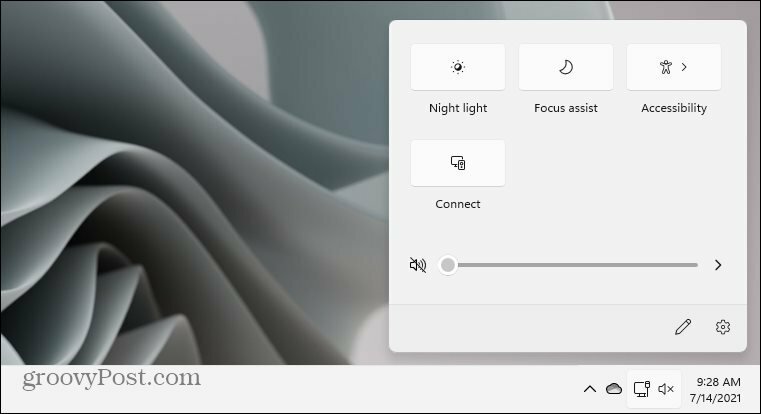
Ilmoituskeskuksen pikanäppäin
Toinen osa tästä on ilmoituskeskus. Tämä sisältää kalenterisi ja ilmoituksesi - myös osa uutta toimintakeskusta. Käynnistä se näppäimistöltä käyttämällä Windows-näppäin + N.
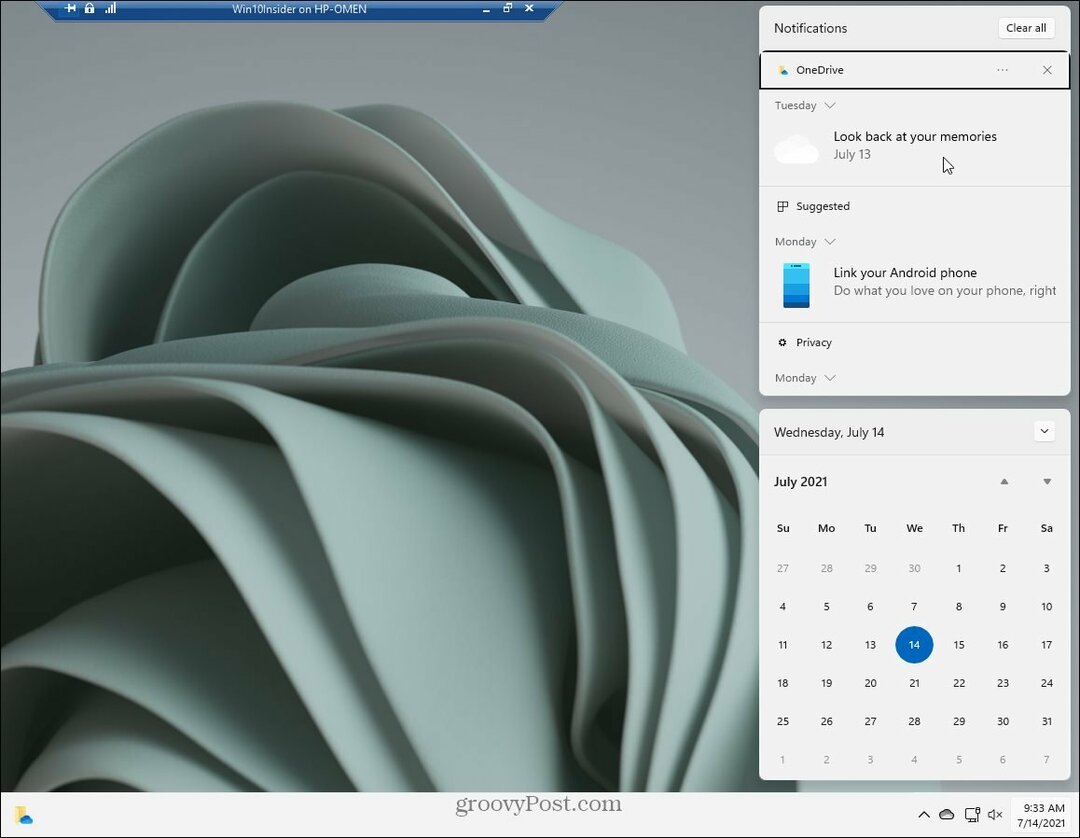
Snap Layouts -näppäimistön pikakuvake
Neljäs uusi tiedossa oleva pikanäppäin on Windows-näppäin + Z. Tämä koskee uutta Snap Layouts -ominaisuutta, joka on osa Windows 11: n Snap Assist -kokemusta. Jos viet hiiren ruudun oikeassa yläkulmassa olevan Maksimoi-painikkeen päälle nähdäksesi käytettävissä olevat ulkoasuja tai erilaisia "vyöhykkeitä". Sen sijaan, että hiirität Suurenna-painikkeen päällä, voit käyttää pikanäppäintä sen sijaan.
On myös syytä huomata, että jos et ole Snap Layouts, ne voidaan poistaa käytöstä.

Yhteenvetona
Pikanäppäimet ovat aina olleet tapa auttaa sinua siirtymään Windows-käyttöliittymässä, ja niiden, jotka hallitsevat näppäimistöä Kung Fu, on tunnettava nämä uudet Windows 11 -käyttöjärjestelmässä.
Ja jos etsit lisää Windows 11: stä, tutustu artikkeliimme siitä, miten siirrä Käynnistä-painiketta vasemmalle. Tai katsokaa miten avaa Tehtävienhallinta Windows 11: ssä.
Google Chromen välimuistin, evästeiden ja selaushistorian tyhjentäminen
Chrome tallentaa erinomaisesti selaushistoriaasi, välimuistisi ja evästeesi selaimesi suorituskyvyn optimoimiseksi verkossa. Hänen on kuinka ...
Myymälähintojen täsmäytys: Kuinka saada verkkohinnat ostoksilla kaupassa
Kaupan ostaminen ei tarkoita, että sinun on maksettava korkeampia hintoja. Hintatakuun ansiosta voit saada online-alennuksia ...
Kuinka lahjoittaa Disney Plus -tilaus digitaalisella lahjakortilla
Jos olet nauttinut Disney Plus -puhelimesta ja haluat jakaa sen muiden kanssa, voit ostaa Disney + Gift -tilauksen ...
Opas asiakirjojen jakamiseen Google-dokumenteissa, Sheetsissa ja Slidesissa
Voit helposti tehdä yhteistyötä Googlen verkkopohjaisten sovellusten kanssa. Tässä on opas jakamiseen Google-dokumenteissa, Sheetsissa ja Slidesissa käyttöoikeuksilla ...



